系统和保留空间是win11系统的一个特殊功能,用户可以在这里查看自己的系统使用情况,还能了解保留的存储容量。那么win11系统和保留空间怎么查看呢?大家先打开设置面板,然后找到系统功能点击存储,在本地磁盘下方找到“显示更多类别”就能进入存储使用情况了,在这个页面中就能看到系统和保留空间。
win11系统和保留空间怎么查看:
1、首先,按键盘上的 Win 键,或点击任务栏上的开始图标;
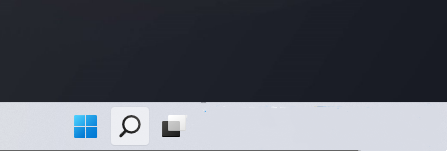
2、打开的开始菜单窗口,找到并点击已固定应用下的设置;
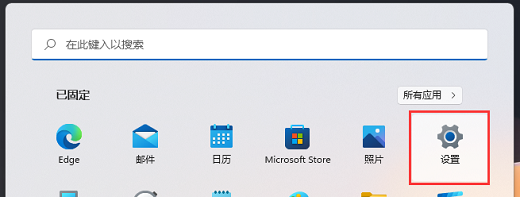
3、Windows 设置窗口,左侧选择的是系统,右侧点击存储(存储空间、驱动器、配置规则);
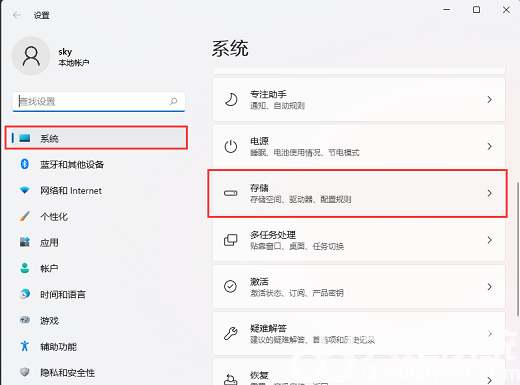
4、当前路径为:系统>存储下,点击显示更多类别;
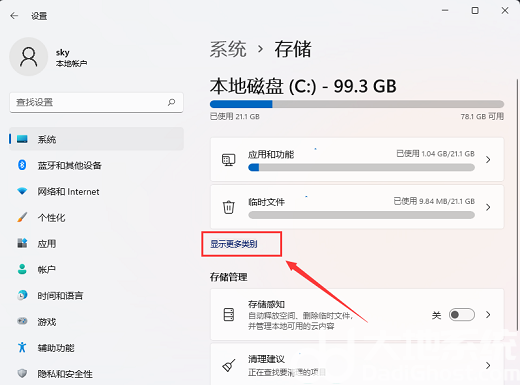
5、存储空间的使用情况和可用情况如下,点击系统和保留(系统文件可帮助 Windows 正常运行);
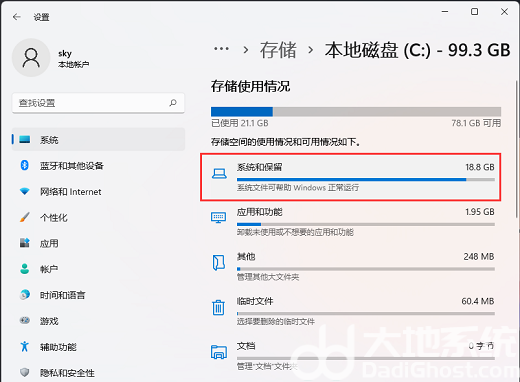
6、这时候就可以查看到系统文件(这些系统文件可帮助 Windows 正常运行。
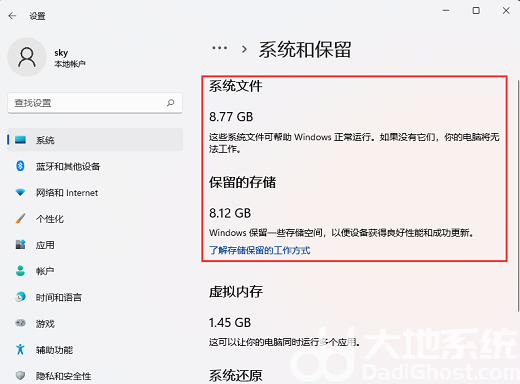
如果没有它们,你的电脑将无法工作)和保留的存储(Windows 保留一些存储空间,以便设备获得良好性能和成功更新)了。